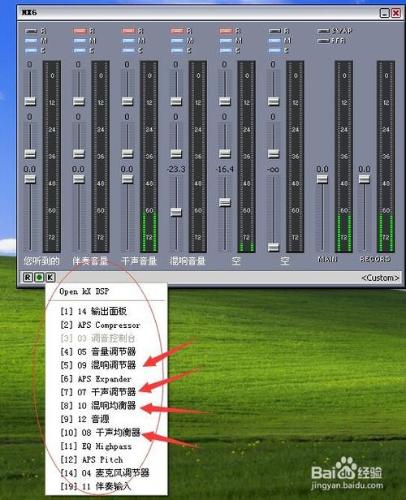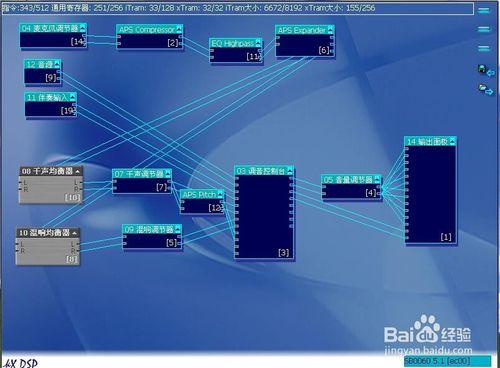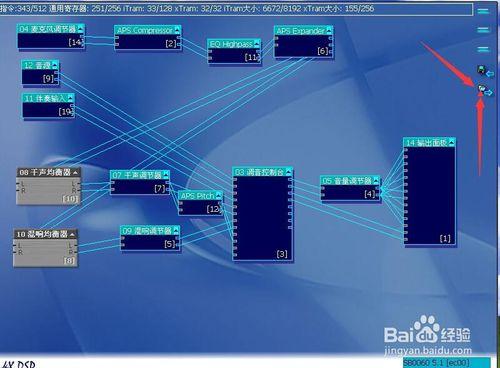現在網路直播很火,很多小夥伴都有自己的電腦,也安裝了音效卡,但是有的時候達不到自己需要的聲音效果,怎麼辦呢,彆著急,小編告訴你,請看下面的步驟吧。
工具/原料
需要內建的創新5.1音效卡一個
臺式電腦一個
方法/步驟
首先,我們在桌面開啟一個自己需要除錯的效果,以幹聲喊麥為例子吧
然後我們雙擊會看到這樣一個介面,這個介面叫做調音臺,裡面有伴奏和幹聲音量,還有我們監聽到的聲音音量,這些可自己隨意調正大小。
在調音臺的左下角,我們看到兩個字母R,K和一個綠色的小圓點,我們現在用滑鼠左鍵單擊這個字母K,然後會出現這樣一個畫面,這裡面的設定就是用來微調音效卡效果的,繼續往下看
現在我們看到了這麼多設定,那麼哪一個是除錯喊麥的效果呢,大家請看圖片,小編給你們用四個箭頭指出來了,分別是混響調節器,幹聲調節器,混響均衡器和幹聲均衡器,我們利用這個四個設定可以隨意修改自己的聲音,比如聲音的渾厚或者細膩,喊麥的混響大小等
第五步,我們來看一下具體的除錯方法,我們剛才點選小字母K的時候,看到最上面會有一行字母即:Open Kx DSP,這個是開啟具體的調音面板的,我們開啟它就是這個樣子的
這裡面的設定不可輕易修改,否則會影響效果的整體使用,我們微調只需要在剛才那四個裡面除錯就可以,例如干聲均衡器。開啟後我們自己可隨意調整旋鈕來達到自己所需要的聲音,其餘的三個也是這樣的
等自己除錯好了之後,達到自己所需要的效果了,別忘記儲存哦,儲存的話我們得開啟剛才看到的Open Kx DSP,然後會看到面板的右上角有一個這樣的圖示
我們點選這個按鈕,它會出現這個畫面,我們接下來只需要起一個名字就OK了,比如:幹聲喊麥專屬,喊麥新調等都可以
這就是創新5.1的內建音效卡微除錯,不知道各位兄弟姐妹學會了沒有,希望大家都能有更好的作品,早日可以成為網紅哦,謝謝!
注意事項
除調音師外不可輕易調整調音面板
除錯完了記得儲存